Remix アプリを Clourd Run にデプロイする
目的
Cloud Run はコンテナをサーバレスで実行できるプラットフォームです。コンテナイメージをデプロイするだけで、アプリケーションを構築できます。
この記事では、新規作成した直後の Remix アプリをコンテナ化し、 Cloud Run にデプロイします。
環境
| 環境 | バージョン |
|---|---|
| チップ | Apple M1 |
| OS | macOS 13.6.6 |
| Node.js | 20.14.0 |
| Yarn | 4.1.1 |
前提条件
Google Cloud アカウント登録
Google Cloud でアカウントを作成すること。
また、 Cloud Run の利用にはクレジットカード登録が必要です。
Cloud Run 管理画面を理解
Cloud Run デプロイの流れを理解すること。
公式チュートリアルに触れる程度で十分です。
- クイックスタート: Cloud Run にデプロイする | Cloud Run Documentation | Google Cloud
- クイックスタート: Cloud Run に Node.js サービスをデプロイする | Cloud Run Documentation | Google Cloud
gcloud CLI インストール
デプロイには gcloud コマンドを使用するため、gcloud コマンドを実行できるまで設定すること。
Remix アプリを新規作成
Remix アプリを新規作成します。
npx create-remix@latest remix-sample-app
cd remix-sample-app
Dockerfile を作成
デプロイするコンテナイメージとして、 Dockerfile を作成します。
FROM node:20-alpine as base
# 作業ディレクトリを設定
WORKDIR /app
# 依存関係のインストール
FROM base as deps
COPY package.json yarn.lock ./
RUN yarn install
# ビルド
FROM base as build
COPY /app/node_modules ./node_modules
COPY . .
RUN yarn build
# 本番環境
FROM base as production
ENV NODE_ENV=production
# 必要なファイルをコピー
COPY /app/build ./build
COPY /app/public ./public
COPY /app/node_modules ./node_modules
COPY package.json ./
# アプリケーションを起動
CMD ["yarn", "start"]
# ポートを公開
EXPOSE 3000
Dockerfile の動作確認
Dockerfile に基づき、コンテナをビルドします。
docker build -t remix-app .
ビルド後のコンテナを起動し、アプリを起動できるか確認します。
docker run -it -p 3000:3000 remix-app
http://localhost:3000 にアクセスし、 Remix アプリが表示されると成功です。
コンテナを停止する時は、コンテナ起動中のターミナルで ctrl + C を入力します。
gcloud コマンド初期設定
Google Cloud で新しいプロジェクトを作成します。
プロジェクト名は sample-project と入力します。
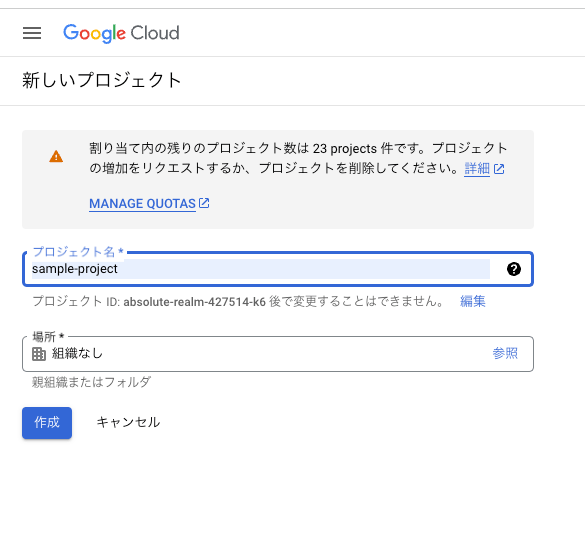
作成後のプロジェクト ID は、 sample-project-${数字} になります。
後述の作業で使用するため、メモします。
gcloud コマンドを初期設定します。
対話形式なため、以下の質問に沿って入力を進めます。
gcloud init
| 質問 | 回答 |
|---|---|
| Pick configuration to use: | Create a new configuration を選択 |
| Enter configuration name. Names start with a lower case letter and contain only lower case letters a-z, digits 0-9, and hyphens '-': | sample-project |
| Pick cloud project to use: | Create a new project を選択 |
| Enter a Project ID. Note that a Project ID CANNOT be changed later. Project IDs must be 6-30 characters (lowercase ASCII, digits, or hyphens) in length and start with a lowercase letter. |
sample-project-${数字} |
gcloud の設定値を出力し、 project が入力されていることを確認します。
$ gcloud config list
[core]
account = <your_email>
disable_usage_reporting = False
project = sample-project-${数字}
Your active configuration is: [sample-project]
もしも project が未入力の場合、以下のコマンドを実行してください。
gcloud config set project sample-project-${数字}
デプロイに必要な API を有効化
デプロイに必要な API を有効化します。
他にも必要な API はありますが、 gcloud コマンド実行時に合わせて有効化できるため、手動で設定が必要な API のみ実行します。
gcloud services enable storage-component.googleapis.com
gcloud services enable artifactregistry.googleapis.com
Artifact Registry にコンテナイメージ登録
Artifact Registry は、Google Cloud でコンテナイメージなどを保存、管理するためのサービスです。ちなみに、類似機能を持つ Container Registry はありますが、2024年6月26日時点では非推奨となり 2025年3月18日に提供終了するため、 Artifact Registry を使用します。
初めに、 Artifact Registry に対して、コンテナイメージを保存するためのリポジトリを作成します。
gcloud artifacts repositories create remix-repo --repository-format=docker --location=us-central1 --description="Docker repository for Remix app"
次に、Docker デーモンが us-central1-docker.pkg.dev ホストに対して認証できるように設定します。 Artifact Registry リポジトリにイメージを push するために必要です。
gcloud auth configure-docker us-central1-docker.pkg.dev
そして、アプリをコンテナイメージとしてビルドします。
なお、platform オプションの指定について、 M1 Mac の CPU は ARM64 アーキテクチャを使用することから、デフォルトでは ARM64 向けのイメージがビルドされます。しかし、Cloud Run は Linux x86_64 ABI 形式をサポートするため、 linux/amd64 と指定します。
docker build --platform linux/amd64 -t us-central1-docker.pkg.dev/sample-project-${数字}/remix-repo/remix-app:v1 .
最後に、Artifact Registry のリポジトリに対し、コンテナイメージをプッシュします。
docker push us-central1-docker.pkg.dev/sample-project-${数字}/remix-repo/remix-app:v1
Cloud Run にデプロイ
Cloud Run にデプロイします。
gcloud run deploy remix-app --image us-central1-docker.pkg.dev/sample-project-${数字}/remix-repo/remix-app:v1 --platform managed --region us-central1
Cloud Run の管理画面にアクセスし、デプロイ後の URL を確認します。
URL にアクセスし、 Remix アプリの画面が表示されたら作業完了です。
作成したリソース削除
ここまでの操作では、料金は無料枠に収まります。
残す理由が無い場合はリソースを削除しましょう。
なお、以下のプロダクトにリソースが作成されています。
- Cloud Run
- Artifact Registry
- Cloud Build
- Cloud Storage
まとめ
実装コードは以下の通りです。
Discussion